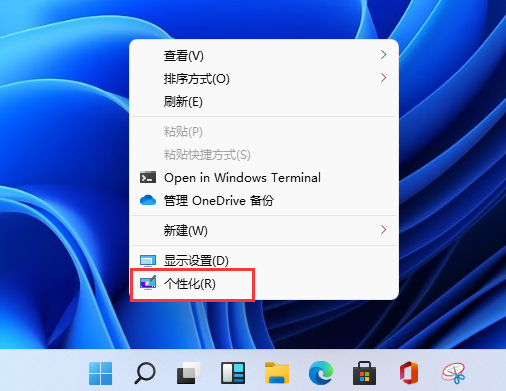
电脑桌面一直是我们保存各种快捷方式的地方,有的小伙伴在安装了win11系统桌面没有我的电脑图标了,下面就教大家win11如何设置桌面我的电脑图标吧。
1、首先在windows11桌面空白处右键,然后选择个性化设置。
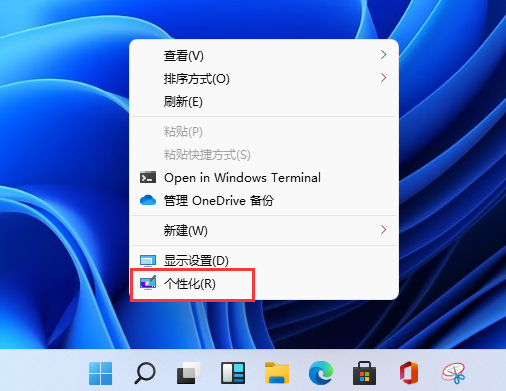
2、在设置里面下拉找到主题点击,然后打开桌面图标设置。
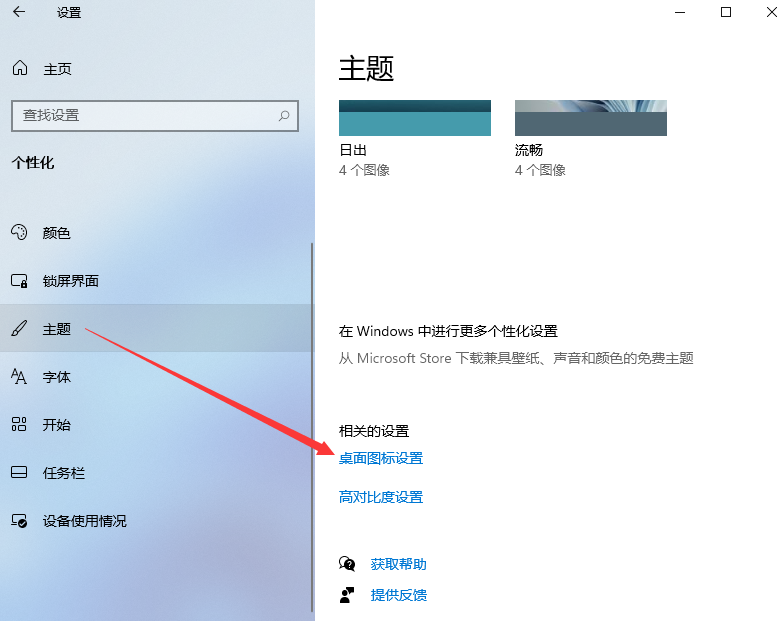
3、在桌面图标设置中我们选择想要在桌面上显示的图标,然后点击确定。
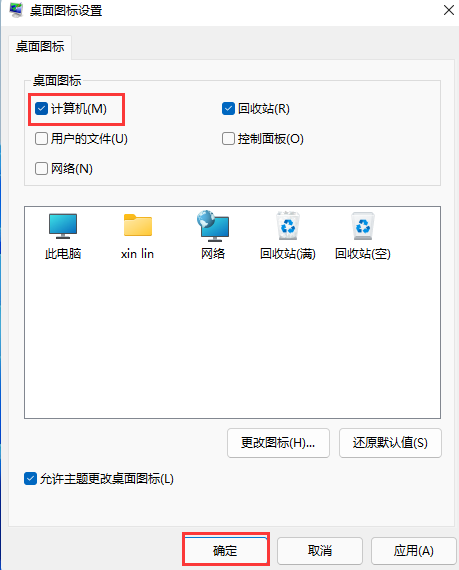
4、最后我们就能在电脑桌面上看到启动电脑图标了。
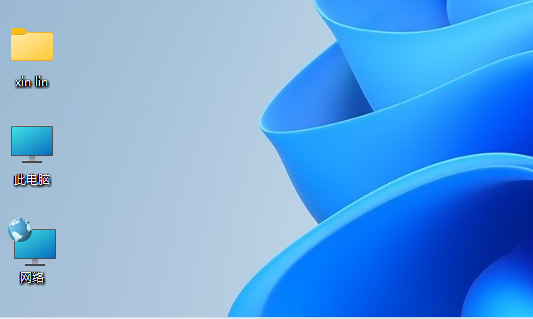
以上就是关于windows11桌面我的电脑图标的设置方法了,其实步骤和win11一样,大家操作的时候就知道了。






 粤公网安备 44130202001059号
粤公网安备 44130202001059号